Как узнать свой пароль от роутера: Как узнать пароль от Wi-Fi на iPhone
Содержание
Как узнать пароль от Wi-Fi, к которому вы подключены
Многие пользователи подключают свой смартфон и ноутбук к домашней сети Wi-Fi, а затем забывают пароль и не могут подключить новое устройство или поделиться им с гостями.
11 декабря 2021 года
Связь
4 минуты, 3 секунды читать
4743
Связь
Мы расскажем, как узнать пароль от домашнего Wi-Fi на компьютере, macOS и на разных мобильных платформах.
Посмотреть пароль на компьютере
Проще всего просмотреть характеристики беспроводного подключения на компьютере.
Как узнать пароль Wi-Fi на подключенном компьютере:
-
Зайдите в «Центр управления сетями и общим доступом» -
Перейдите во вкладку подключение к Wi-Fi.
-
Затем выберите «Свойства беспроводной сети», нажмите «Безопасность» и далее «Отображать вводимые знаки».
Теперь вы сможете увидеть пароль сети Wi-Fi или модема, к которому вы подключены в настоящее время.
Посмотреть пароль на Mac
Пароль Wi-Fi-сети можно проверить и на macOS. В операционной системе есть приложение «Доступ к связке ключей», которое управляет всеми паролями, сохраненными на macOS. С его помощью можно легко узнать пароль от любой сети Wi-Fi, которая была подключена к вашему MacBook. Руководство по проверке пароля Wi-Fi на macOS:
-
Откройте на вашем Mac приложение для доступа к связке ключей. - В верхней панели инструментов отыщите пункт «Пароли» и нажмите на него.
-
В строке поиска введите название сети, пароль которой хотите узнать и дважды щелкните по имени сети.
- Появится окно с подробной информацией о сети. Нажмите на кнопку «Показать пароль».
-
Система запросит учетные данные администратора. - Как только вы введете системный пароль, то сможете увидеть пароль сети Wi-Fi
Посмотреть пароль на Android
Есть один тайный способ, как легко узнать сохраненные пароли от Wi-Fi на Android-устройствах с поддержкой Android 10 или более поздних версий.
Для этого выполните следующие действия:
-
Зайдите в «Настройки» и перейдите в раздел «Wi-Fi и сеть»; -
Нажмите на значок шестеренки или блокировки рядом с подключенной (или сохраненной) сетью, пароль которой вы хотите узнать; -
Нажмите «Поделиться паролем». Вероятно, вам потребуется использовать отпечаток пальца или PIN-код, чтобы разблокировать этот экран.
-
Далее вы увидите на экране QR-код, под которым будет отображен пароль.
Паролем можно поделиться, а если он сложный, попросить человека, которому хотите его дать, отсканировать QR-код на своем смартфоне.
На смартфоне
Чтобы узнать пароль от Wi-Fi на мобильном устройстве — используйте сторонние утилиты, такие как WiFi Password Recovery, «Wi-Fi пароль все в одном».
В первом приложении у вас должны быть Root-права, иначе получить пароль через него не удастся. Чтобы узнать пароль через второе приложение, нажмите «Список Wi-Fi» — «Своя сеть» и перед вами откроется список с сетевыми данными и ключом.
Узнать пароль через роутер
Чтобы посмотреть пароль через настройки вашего роутера, его нужно подключить к ПК и разобраться в его веб-оболочке.
После этого запустите любой браузер и введите IP роутера 192.168.1. 1 или 192.168.0.1. В случае, если оба варианта не подошли, нажмите Win+R и напишите cmd, а затем ipconfig.
1 или 192.168.0.1. В случае, если оба варианта не подошли, нажмите Win+R и напишите cmd, а затем ipconfig.
Введите в браузере 192.168.1.1, логин и пароль от IP- маршрутизатора. При первом подключении устанавливается пароль Admin или Пароль. В меню «Настройка безопасности Wi-Fi» будет указан пароль от сети.
Через обнуление настроек маршрутизатора
Это радикальный способ решения проблемы с паролем, если вы испробовали вышеупомянутые варианты и ничего не помогло.
Важно! При сбросе настроек вам придется повторно вводить настройки интернета. Если маршрутизатор поддерживает удаленное управление, обратитесь к вашему провайдеру и настройку проведут специалисты.
На заднем корпусе маршрутизатора находится кнопка сброса, которую нужно зажать и держать до тех пор, пока не замигают световые индикаторы. Это будет означать, что устройство сброшено до заводских настроек, а Wi-Fi сети присвоено имя, в котором указана модель роутера.
Для подключения к маршрутизатору, укажите PIN с задней стороны корпуса и перейдите к web-интерфейсу для создания нового пароля.
Как посмотреть пароль от Wi-Fi на Android-смартфоне
При введении пароля вы всегда можете активировать поле «Показать пароль». Так вы увидите ту комбинацию, которую вводите, а не обычные звездочки. Сохраните пароль в заметки или в облако и используйте его, если вдруг забудете ключ.
Через веб-интерфейс роутера
У вашего роутера наверняка есть административная панель, которая используется для его настройки. В нее можно зайти как с обычного ПК, так смартфона, подключенном к сети. В зависимости от роутера, процедура немного отличается, но основные пункты настроек стандартны.
В интернет-браузере введите адрес интерфейса, его можно найти в инструкции к роутеру или на этикетке, которая обычно наклеивается на нижнюю панель устройства. Обычно это IP вида «http://192.168.1.1». Для входа в админку не требуется интернет. Главное, чтобы роутер был в сети. После того, как вы зашли в административную панель, найдите там раздел с настройками беспроводной сети.
Главное, чтобы роутер был в сети. После того, как вы зашли в административную панель, найдите там раздел с настройками беспроводной сети.
Перейдите на вкладку «Безопасность». Поле «Сетевой ключ (ASCII)» — это и есть тот самый пароль Wi-Fi. Поставьте галку напротив пункта «Показывать сетевой ключ», и вы увидите пароль, который затем можно скопировать и сохранить в надежном месте.
Посмотрите пароль на роутере
В тех маловероятных случаях, когда настройка роутера происходила, что называется «спустя рукава», т.е. без замены пароля по умолчанию, его можно узнать на той самой этикетке, где указан адрес веб-интерфейса устройства.
У некоторых моделей роутеров он может быть указан в инструкции. Ну и конечно, пароль можно узнать в интернете, просто загуглив название маршрутизатора.
Через QR-код
У вас есть еще одна возможность узнать пароль от Wi-Fi.
- Откройте шторку уведомлений смартфона и найдите там пункт Wi-Fi.
- Тапните на название сети, к которой вы подключены.

- В нижней части экрана появится кнопка QR-код. Нажмите на нее.
- Сделайте скриншот этого QR-кода, а затем отсканируйте с помощью QR-ридера, чтобы получить пароль от Wi-Fi.
Сбросьте настройки роутера
К этому способу стоит прибегать только, если ни один из описанных выше способов не возымел должного эффекта. В задней части любого роутера есть кнопка для его сброса до заводских настроек. Она маркируется надписью Reset и обычно утоплена внутрь корпуса. Для нажатия на нее потребуется иголка, скрепка или любой другой подобный предмет.
Зажмите ее на несколько секунд. Настройки роутера будут сброшены до заводских. После этого зайдите в админку со стандартной связкой логин/пароль (ее можно узнать из инструкции или наклейки на самом роутере) и установите нужный пароль. Главное не забудьте запомнить его, или сохранить пароль в надежном месте, чтобы не проходить всю процедуру заново.
Внимание: после сброса до заводских настроек вам потребуется полная настройка роутера для работы в сети провайдера.
Заранее озаботьтесь получением соответствующих инструкций.
Читайте также:
- Выбираем лучшие роутеры для дома: рейтинг-2020
- 4 главных преимущества роутеров с поддержкой Wi-Fi 6
Теги
android
Автор
Ольга Дмитриева
Редактор направлений «Мобильные устройства» и «Техника для дома»
Какой пароль у моего маршрутизатора?Ответ: Если вы ищете пароль к вашему маршрутизатору, первым делом определите, какой пароль вам нужен. Вам нужен пароль от Wi-Fi или логин к самому роутеру? Пароль Wi-Fi Пароль Wi-Fi — это пароль, который позволяет устройствам подключаться к беспроводной сети, созданной маршрутизатором. Распространенные типы зашифрованных соединений Wi-Fi включают WEP, WPA и WPA2. Чтобы подключиться к этим типам сетей, вам нужно будет сначала ввести пароль Wi-Fi, как показано ниже. В корпоративных сетях WPA2 может потребоваться ввод имени пользователя и пароля, как показано в примере ниже. Пароль маршрутизатора Пароль маршрутизатора вместе с именем пользователя требуется для доступа и изменения настроек маршрутизатора. Например, вам может потребоваться войти в свой маршрутизатор, чтобы изменить пароль Wi-Fi. Войдя в свой маршрутизатор, вы также можете выполнять другие действия, например просматривать подключенные устройства, ограничивать количество устройств, которые могут подключаться к сети, и обновлять прошивку маршрутизатора. Итак, как войти в свой маршрутизатор? В большинстве случаев вы можете получить доступ к интерфейсу маршрутизатора напрямую через веб-браузер, введя один из следующих IP-адресов непосредственно в адресной строке. 10.0.0.1 — современные маршрутизаторы, маршрутизаторы Xfinity и большинство маршрутизаторов Apple 192.168.0.1 — более старые маршрутизаторы и маршрутизаторы D-Link и Netgear 192. 168.1.1 — альтернативный IP-адрес, используемый некоторыми маршрутизаторы 192.168.1.254 — некоторые маршрутизаторы Cisco http://routerlogin.net — современные маршрутизаторы Netgear с экраном входа в систему, как показано ниже: Большинство маршрутизаторов поставляются с предустановленным базовым входом по умолчанию. Вот некоторые распространенные: имя пользователя: admin имя пользователя: admin имя пользователя: admin Эта информация должна быть предоставлена в руководстве по эксплуатации вашего маршрутизатора или в разделе поддержки на веб-сайте производителя вашего маршрутизатора, если вы не можете ее понять самостоятельно. Важно: Некоторые маршрутизаторы, например модели Apple AirPort Extreme, позволяют получить доступ к настройкам маршрутизатора с помощью утилиты маршрутизатора (AirPort Utility.app) вместо веб-браузера. После того, как вы введете правильный логин для своего маршрутизатора (имя пользователя и пароль), вы сможете просмотреть состояние маршрутизатора и настроить его параметры. Пример веб-интерфейса Comcast Xfinity показан ниже. Теперь, когда вы знаете, как получить доступ к интерфейсу маршрутизатора, вы можете изменить как пароль маршрутизатора, так и пароль Wi-Fi. Если вы еще этого не сделали, рекомендуется изменить оба. Важно: Если вы забыли пароль маршрутизатора, на задней панели большинства маршрутизаторов есть кнопка сброса, которая позволяет восстановить заводские настройки маршрутизатора. Просто нажмите маленькую кнопку скрепкой или шариковой ручкой на десять секунд, и ваш маршрутизатор перезагрузится. Затем вы можете войти в свой маршрутизатор, используя имя пользователя и пароль по умолчанию. Введено: 16 января 2018 г. — Per ChristenssonКатегория: Аппаратное обеспечениеКак воспроизвести или записать CD/DVD, если на моем компьютере нет привода CD/DVD? Нужен ли тарифный план для планшета? |
Как хакеры крадут ваш пароль Wi-Fi и как это остановить
Важно защитить ваш пароль Wi-Fi; в конце концов, если он просочится, люди смогут подключиться к вашей сети и делать с вашим интернет-соединением все, что им заблагорассудится. Однако есть методы, которые люди используют, чтобы взять ваш пароль и использовать ваше соединение по своему усмотрению.
Хакеры знают, как взломать ваш пароль от Wi-Fi. Вот как кто-то может атаковать ваш Wi-Fi, как он может украсть ваш пароль и что он может с ним сделать.
Зачем хакерам нужен ваш пароль Wi-Fi
Если хакер получит пароль от вашей сети Wi-Fi, он сможет использовать ваше интернет-соединение для любых действий. Это может варьироваться от использования ваших данных для потоковой передачи видео и загрузки файлов до совершения незаконных действий.
Это может варьироваться от использования ваших данных для потоковой передачи видео и загрузки файлов до совершения незаконных действий.
Кроме того, подключение к маршрутизатору — это первый шаг к доступу к устройствам на нем. Если вы используете жесткие диски, подключенные к сети, хакеру будет интересно проникнуть в ваш маршрутизатор и получить конфиденциальную информацию.
Есть много способов, которыми хакер может атаковать маршрутизатор, но мы сосредоточимся на том, как они могут получить ваш пароль Wi-Fi. Этот метод атаки требует, чтобы хакер физически находился рядом с вашим домом, чтобы он мог использовать пароль для подключения к вашей сети Wi-Fi.
Но насколько «физически близко»? Если вы когда-нибудь брали ноутбук в сад, вы, вероятно, видели, что чем дальше вы идете, тем слабее соединение. В конце концов, вы не получите никакой связи вообще.
Когда кто-то захочет использовать вашу сеть Wi-Fi, он будет использовать это же соединение. Таким образом, их потенциальное местонахождение ограничено вашими соседями и, возможно, соседями соседей. Если вы живете в квартире, в жилых домах вокруг вас, скорее всего, будет хорошее соединение с вашим Wi-Fi.
Если вы живете в квартире, в жилых домах вокруг вас, скорее всего, будет хорошее соединение с вашим Wi-Fi.
Как хакеры получают пароли соседей от Wi-Fi
Если вы полностью доверяете своим соседям, мало оснований полагать, что они попытаются взломать вашу сеть. Однако, если вы хотите оставаться в безопасности, давайте посмотрим, как они могут осадить вашу сеть Wi-Fi и как защитить себя.
1. Взлом незащищенных паролей
Изображение предоставлено: Vektor illustration/Shutterstock.com
Если кто-то хочет взломать ваш пароль, он может попробовать один из двух способов. Они могут либо начать угадывать ваш пароль методом грубой силы, либо разрушить алгоритм безопасности.
Если они выберут первый метод, хакер ищет слабый и ненадежный пароль. Вы знаете такие: пароли просто «opensesame» или «123456» или даже просто «пароль». Их очень легко взломать, и они позволяют хакеру проникнуть в сеть Wi-Fi.
К счастью, в наши дни маршрутизаторы поставляются с заранее запрограммированными надежными уникальными паролями. Таким образом, если вы сохраните пароль по умолчанию, вероятность того, что хакер сможет взломать вашу сеть, гораздо ниже. Таким образом, если вы или кто-то другой изменили пароль на что-то простое, вы можете подумать о создании более надежного пароля.
Таким образом, если вы сохраните пароль по умолчанию, вероятность того, что хакер сможет взломать вашу сеть, гораздо ниже. Таким образом, если вы или кто-то другой изменили пароль на что-то простое, вы можете подумать о создании более надежного пароля.
Если они не могут угадать пароль, хакеры могут взломать более слабые алгоритмы безопасности. В общем, чем старше алгоритм, тем легче хакеру взломать его.
В самом низу бочки находится ВЭП. Этот алгоритм не используется и даже не поддерживается большинством современных маршрутизаторов, но некоторые старые аппаратные средства все еще будут его использовать. Хакер может использовать инструменты и взломать защищенный WEP маршрутизатор максимум за час.
С другой стороны, у вас есть WPA2 и WPA3. Их взлом занимает много времени (иногда годы), поэтому использование любого из этих алгоритмов предотвратит взлом хакера… по крайней мере, в течение очень долгого времени.
Связано: WEP против WPA против WPA2 против WPA3: Объяснение типов безопасности Wi-Fi
2.
 Поиск и использование пароля маршрутизатора по умолчанию пароль, хакер может узнать, что это такое, и использовать его, чтобы получить доступ к вашему Wi-Fi. К счастью, маршрутизаторы прошли долгий путь со времен «имя пользователя: admin, пароль: admin»; современные будут иметь сгенерированный уникальный пароль с цифрами, строчными и прописными буквами.
Поиск и использование пароля маршрутизатора по умолчанию пароль, хакер может узнать, что это такое, и использовать его, чтобы получить доступ к вашему Wi-Fi. К счастью, маршрутизаторы прошли долгий путь со времен «имя пользователя: admin, пароль: admin»; современные будут иметь сгенерированный уникальный пароль с цифрами, строчными и прописными буквами.
Эта функция означает, что у вашего маршрутизатора есть пароль, который сложно взломать в тот момент, когда вы его подключите, без каких-либо дополнительных усилий с вашей стороны. Тем не менее, вам все равно нужно войти в свой собственный маршрутизатор, поэтому на устройстве часто где-то напечатан пароль по умолчанию.
Хотя пароль на задней панели маршрутизатора облегчает запоминание, он также означает, что ваш маршрутизатор, по сути, передает свой собственный пароль. Если вы поместите свой маршрутизатор у окна, люди смогут заглянуть внутрь и увидеть пароль. Точно так же, если сосед придет в гости, он может принять к сведению код, прежде чем уйти.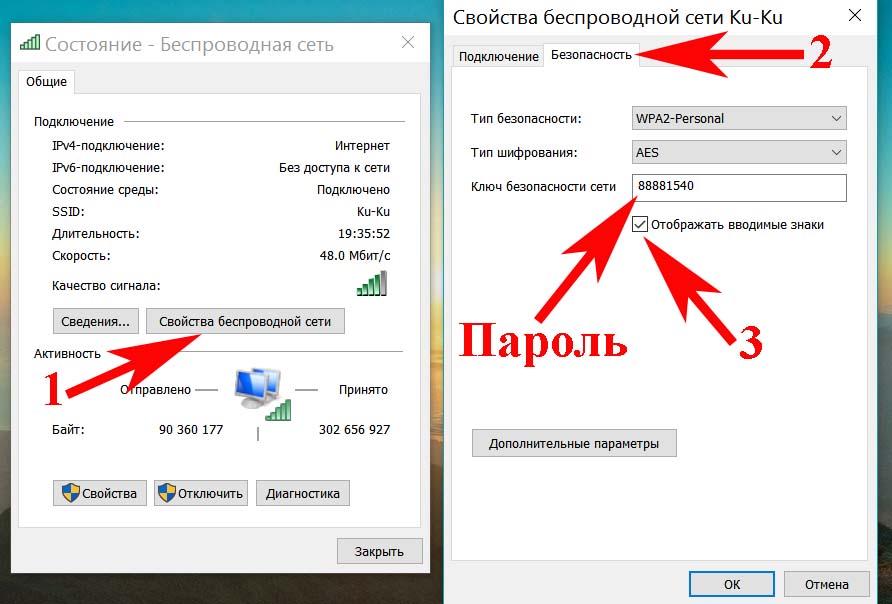
Поэтому обязательно позаботьтесь о пароле по умолчанию. Либо спрячьте его, чтобы люди не могли видеть его снаружи, либо измените пароль на что-то уникальное и не записывайте его.
Изображение предоставлено: Albertiniz/Shutterstock.com
Предположим, что ваш сосед ненадолго заходит к вам. Они замечают, что не получают хорошего сигнала данных на своем телефоне, поэтому спрашивают вас, могут ли они подключиться к вашему Wi-Fi. Вы, будучи добрым соседом, скажите им пароль.
У них могут быть законные проблемы с подключением, или они, возможно, просто хотели получить ваш пароль в первую очередь. В любом случае ваш пароль теперь хранится на их телефоне, и теперь они могут восстановить его позже и использовать на других своих устройствах, когда вернутся домой.
Решение кажется простым: просто не сообщайте свой пароль. Однако, если вы не дадите свой пароль, вы будете чувствовать себя ужасным хостом, когда посетителям понадобится использовать ваш Интернет.
Решение? Гостевые сети. Это «боковые сети», которые вещают вместе с вашей основной. Затем вы даете своим гостям пароль для подключения к этой боковой сети.
Это «боковые сети», которые вещают вместе с вашей основной. Затем вы даете своим гостям пароль для подключения к этой боковой сети.
Связано: причины для настройки гостевой сети на вашем маршрутизаторе
Лучше всего то, что вы можете время от времени сбрасывать пароль в гостевой сети, чтобы гарантировать, что никто не похитит ее. И вам не нужно обновлять пароль на всех ваших устройствах, потому что все они подключены к основной сети.
Пароли Wi-Fi: если сомневаетесь, поменяйте их!
На данный момент мы подготовили довольно пугающий случай для хакеров Wi-Fi. В конце концов, если кто-то узнает ваш пароль, он может использовать ваше интернет-соединение для совершения незаконных действий или кражи данных, хранящихся на ваших жестких дисках, подключенных к Wi-Fi.
Но никогда не забывайте, что у вас есть преимущество, когда дело доходит до вашего собственного маршрутизатора. Поскольку он физически находится в вашем доме, вы всегда будете иметь к нему доступ и сможете помешать любому хакеру, пытающемуся злоупотребить вашим интернет-соединением.
Например, современные маршрутизаторы могут сообщить вам, сколько устройств к ним подключено. Вы можете просмотреть эту информацию, войдя в настройки маршрутизатора и проверив статистику сети. Если какие-либо устройства выглядят подозрительно или из маршрутизатора уходит много данных там, где их быть не должно, вы можете изменить пароль маршрутизатора, чтобы заблокировать хакеров.
Связано: Как найти IP-адрес маршрутизатора
Обычно для доступа к настройкам маршрутизатора требуется имя пользователя и пароль администратора, а пароль должен отличаться от пароля сети Wi-Fi. Таким образом, хакер не может войти в настройки, что позволяет вам изменить пароль без их вмешательства.
Даже если хакер каким-то образом получит пароль администратора и заблокирует вас, у вас все равно будет физический доступ к маршрутизатору. А на хорошем маршрутизаторе есть кнопка сброса настроек, которая сотрет все, что делает хакер, и позволит вам вернуть ваше оборудование.
Таким образом, вы должны быть бдительны и защищать свой Wi-Fi роутер от хакеров.





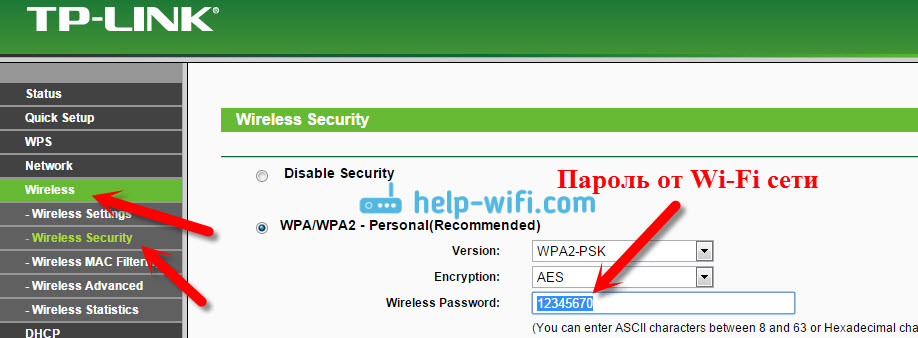 Заранее озаботьтесь получением соответствующих инструкций.
Заранее озаботьтесь получением соответствующих инструкций. Это либо пароль Wi-Fi маршрутизатора по умолчанию, либо пароль, который вы назначили маршрутизатору при его настройке. Если вашему маршрутизатору требуется пароль Wi-Fi, устройства не смогут подключиться к сети, пока пользователь не введет правильный пароль. Это также означает, что беспроводное соединение будет зашифровано, поэтому другие пользователи в сети не смогут видеть вашу активность.
Это либо пароль Wi-Fi маршрутизатора по умолчанию, либо пароль, который вы назначили маршрутизатору при его настройке. Если вашему маршрутизатору требуется пароль Wi-Fi, устройства не смогут подключиться к сети, пока пользователь не введет правильный пароль. Это также означает, что беспроводное соединение будет зашифровано, поэтому другие пользователи в сети не смогут видеть вашу активность.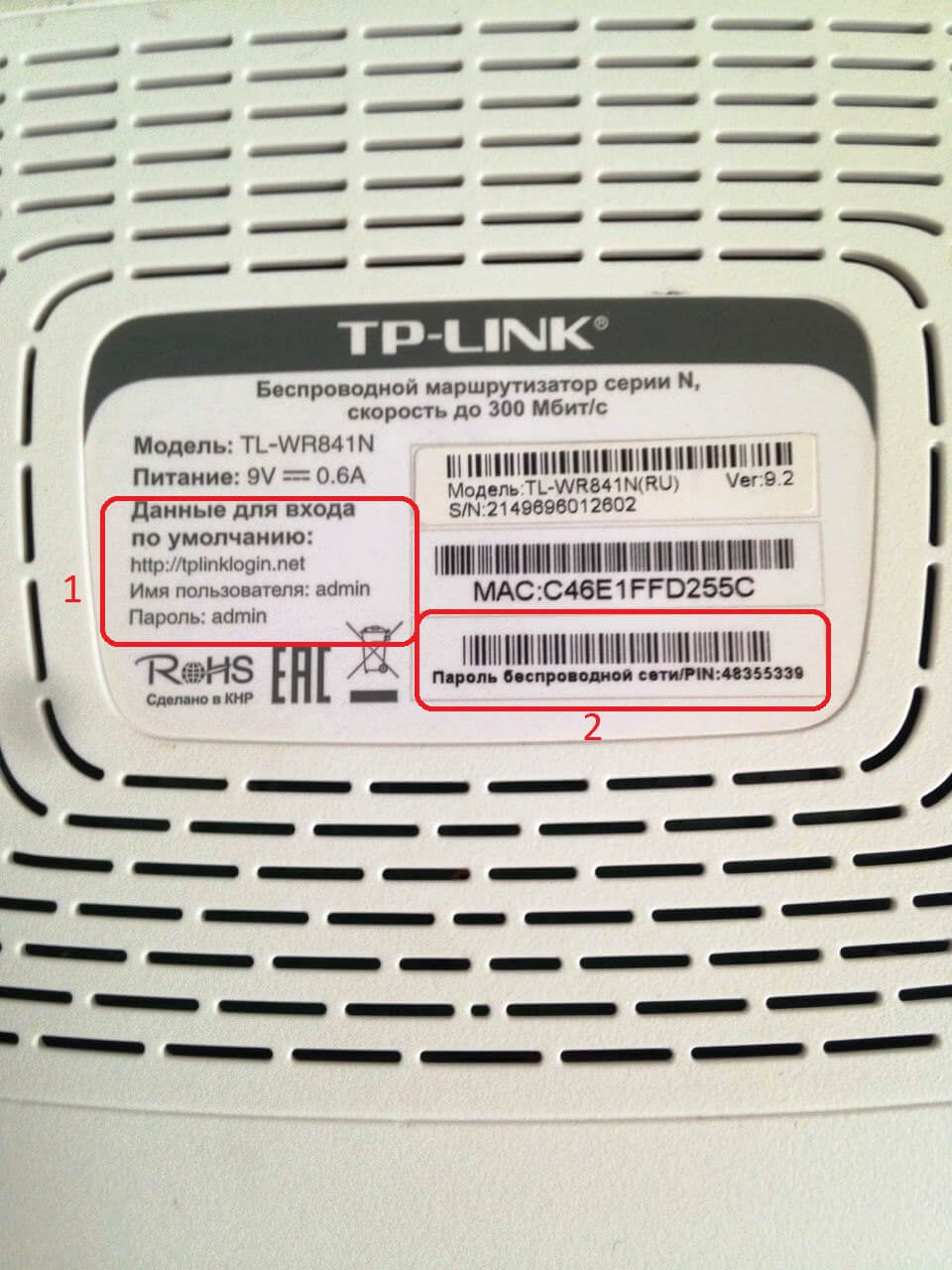

 Обратите внимание, что выполнение этого действия также может привести к сбросу пароля вашей сети Wi-Fi.
Обратите внимание, что выполнение этого действия также может привести к сбросу пароля вашей сети Wi-Fi.